解决显示器先蓝屏再黑屏的方法(故障排除技巧和修复步骤)
- 电子常识
- 2024-07-29
- 121
显示器在使用过程中可能会出现先蓝屏再黑屏的问题,这种情况往往让人头疼。本文将为您介绍一些常见的故障排除技巧和修复步骤,帮助您解决显示器先蓝屏再黑屏的问题。

1.检查电源线连接是否稳固:请确保显示器的电源线连接牢固,没有松动或断裂,以免造成不稳定的电源供应,导致显示器出现蓝屏和黑屏故障。
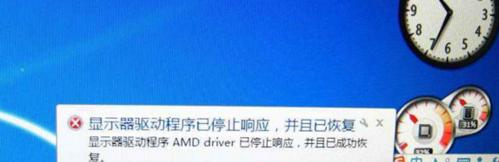
2.检查信号线连接是否正常:检查显示器与电脑或其他设备之间的信号线连接是否正确,确保插头与插座完全插好,杜绝信号传输中断造成的蓝屏和黑屏问题。
3.检查显示器分辨率设置:如果显示器的分辨率设置过高,可能会导致显卡无法正常输出信号,引发蓝屏和黑屏故障。在操作系统中适当调整显示器的分辨率可以解决这个问题。
4.更新显卡驱动程序:显示器蓝屏和黑屏问题有可能是由于显卡驱动程序过期或损坏所致。通过更新显卡驱动程序,可以修复驱动程序相关的问题,解决显示器故障。

5.检查显示器背光灯是否正常工作:显示器背光灯故障也可能导致蓝屏和黑屏现象。通过检查背光灯是否亮起或闪烁,可以确定该故障是否存在,并及时更换背光灯。
6.进行硬件故障排查:若以上方法无效,可能是硬件故障导致显示器蓝屏和黑屏。检查电源供应、显卡、内存等硬件是否损坏,如有必要,可以请专业维修人员进行进一步检测和修复。
7.检查电脑系统中的病毒和恶意软件:恶意软件和病毒有时会干扰显示器的正常运行,引发蓝屏和黑屏故障。定期使用杀毒软件进行全面扫描,清除系统中的恶意软件,可以减少故障发生的可能性。
8.检查操作系统更新:某些操作系统更新可能会与显示器驱动程序或其他组件不兼容,导致蓝屏和黑屏问题。及时安装操作系统的更新补丁,或考虑还原到之前的稳定版本,可能有助于解决显示器故障。
9.检查显示器内部连接线是否松动:有时显示器内部的连接线可能会因为长时间使用或移动而松动,导致蓝屏和黑屏现象。打开显示器外壳,检查连接线是否牢固,并重新插拔连接线以确保连接质量。
10.重启显示器和电脑:在遇到显示器蓝屏和黑屏问题时,尝试先分别重启显示器和电脑,有时这样简单的操作就可以解决故障。
11.检查附加设备和线缆:检查是否有附加设备(如扬声器、摄像头等)与显示器连接不当或线缆损坏,引发了蓝屏和黑屏问题。调整连接方式或更换损坏的线缆可解决此类故障。
12.清除显示器内存:一些显示器具有内置的存储器,用于保存配置信息。清除显示器内存可以重置显示器的设置,解决蓝屏和黑屏问题。
13.使用备用显示器测试:如果您有其他可用的显示器,尝试将其连接到电脑上,以确定是否是显示器本身出现故障,还是与电脑或其他设备相关的问题。
14.联系售后支持:如果您尝试了以上的方法仍无法解决问题,建议联系显示器的售后支持团队或专业维修人员,寻求进一步的帮助和指导。
15.结束语:显示器先蓝屏再黑屏问题可能由多种原因引起,但大多数情况下可以通过检查和调整连接、更新驱动程序、排除硬件故障等方法解决。希望本文提供的故障排除技巧和修复步骤能够对您解决显示器故障问题提供帮助。在解决问题之前,请确保采取必要的安全措施,并按照厂商提供的说明书进行操作。
版权声明:本文内容由互联网用户自发贡献,该文观点仅代表作者本人。本站仅提供信息存储空间服务,不拥有所有权,不承担相关法律责任。如发现本站有涉嫌抄袭侵权/违法违规的内容, 请发送邮件至 3561739510@qq.com 举报,一经查实,本站将立刻删除。